오늘은 ELB(Elastic Load Balancer)에 SSL인증서를 붙여서 사용하는 방법에 대해서 정리해 보도록 하겠습니다.
참고로 ELB에 대해서는 아래 글을 참조해 주세요.
>> ELB(Elastic Load Balancer) 생성해서 부하분산 적용하기 #AWS
1. ELB에 SSL 인증서 설정하기
1-1. ELB Listener 설정
이전에 SSL인증서를 설정하지 않았다면,
ELB의 Listeners탭에 들어가면, 아래와 같이 되어있을텐데요.
명시적으로 SSL Certificate이 없다고 나오고 있습니다.
아래 이미지와 같이, 해당 Listener를 선택해서 Edit버튼을 눌러줍니다.

Edit버튼을 눌러주면, 아래와 같이 설정화면이 나오는데요.
아래 이미지와 같이, HTTPS로 설정해 주면 포트는 자동으로 443으로 바뀌게 됩니다.
이제, 화면의 하단에서 SSL 인증서를 선택해 주어야 하는데요.
기존에 AWS Certificate Manager를 통해서 발급을 받지 않았다면,
하단에 화살표가 가르키는 곳에 파란 글씨로 링크가 있으니 클릭해서 진행하면 됩니다.
(물론 가지고 계신 인증서가 있다면, 드롭다운 메뉴를 눌러서 import를 선택해서
Certificate private key 등 관련 정보를 넣어주면 됩니다.)
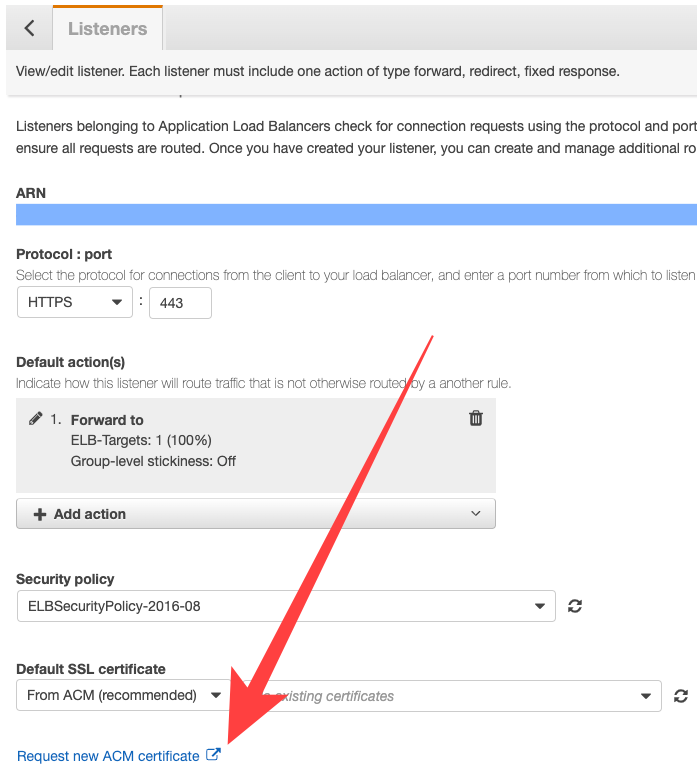
1-2. ACM을 통한 인증서 받기
AWS Certificate Manager를 통해서 받는 SSL인증서는 무료이구요.
과정은 아래와 같이 5단계를 거치게 됩니다.
먼저, 자신이 소유하고 있는 DomainName을 써주고, Next 버튼을 눌러줍니다.

그럼 인증방법에 대해서 선택하는 화면이 나오는데요.
그럼 아래와 같이 Email과 DNS 설정을 변경해서 인증받는 것 중 선택하라고 나오는데요.
Email을 선택하도록 하겠습니다.
이후 원할경우 TAG를 붙이고, Review를 한다음 인증을 하면 되는데요.
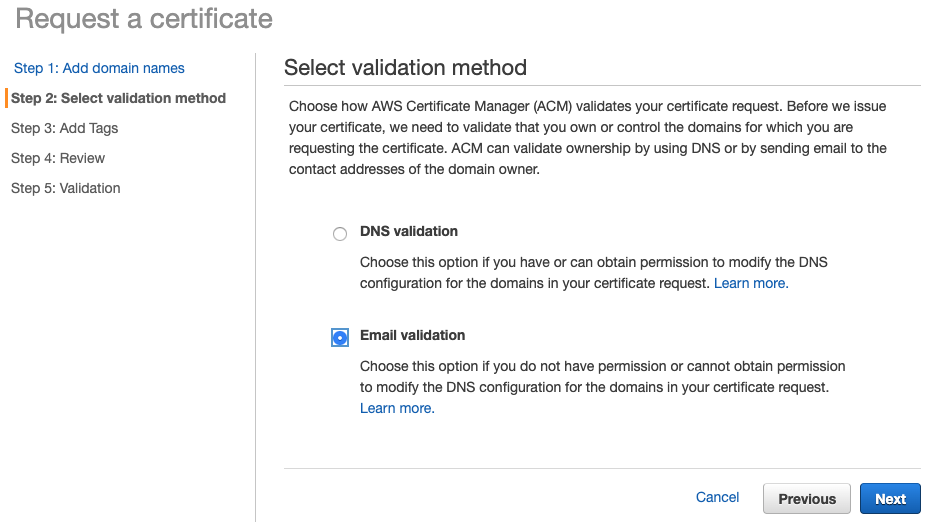
아래와 같은 인증화면으로 넘어가고 버튼을 클릭하면,
잠시후에 이메일로 인증링크가 날아오게 되는데요.

그런데, 주의해야 할 점은, 이메일 인증링크가 AWS이메일 계정으로 오는 것이 아니라는 점입니다.
도메인 소유자의 이메일로 인증 링크가 전송됩니다.
가비아에서 도메인을 소유했다면, 가비아에 도메인을 살 때, 등록했던 이메일이 그에 포함되어 있을텐데요.
이미지에서 화살표로 된 곳을 클릭해보시면, 해당되는 이메일 주소들이 아래와 같이 나타납니다.
아래 리스트에 있는 이메일 주소들중 하나에 로그인해서, 인증링크를 눌러주어야 하는 것 이지요.
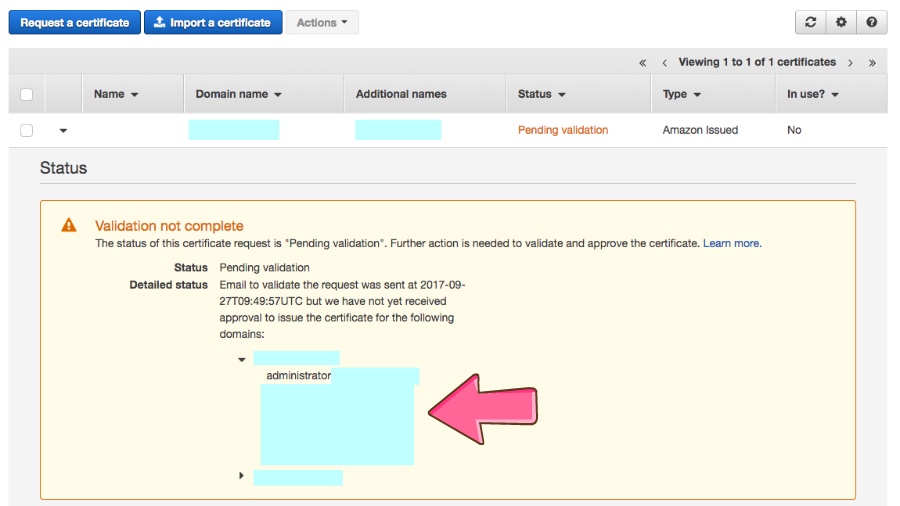
인증링크를 누르면 아래와 같은 화면을 볼 수 있는데요.
하단의 I Approve버튼을 눌러주면 됩니다.

Approve버튼을 누르면, 아래와 같이 Success라는 화면이 나오는데요.
이제, AWS Management Console에서 확인할 수 있습니다.

위에서 ELB의 Listener를 설정하던 화면에서 ACM을 통해 생성된 Certificate을 선택해 준 후에,
우측 상단의 Update버튼을 눌러주면 적용이 됩니다.
1-3. SecurityGrup 설정 확인
Save를 하고 나서, 해당 도메인에 https로 정상적으로 접속되는 것을 볼 수 있을 텐데요.
혹시 https로 접속이 않되신다면,
ELB에의 SecurityGroup의 Inbound rules가 Https접속이 되도록 설정하였는지 살펴보아야 합니다.
아래와 같이 HTTP만 들어올 수 있도록 되어 있다면, 당연히 접속되지 않겠지요.
마찬가지로 여기도 HTTPS로 변경해 주면 HTTPS접속이 되게 됩니다.

이상으로 ELB에서 ACM에서 무료 SSL인증서를 받아서 설정하는 방법에 대해서 정리해 보았습니다.
더욱 좋은 내용이 있으면 이 글을 통해서 업데이트 하도록 하겠습니다.
'Cloud Services > AWS, Mongo Atlas' 카테고리의 다른 글
| RDS Replica의 부하를 분산하는 방법 #Route53 #AWS (0) | 2020.05.12 |
|---|---|
| RDS를 복제해 주는 Replication 설정하기 #Master #Slave #AWS (1) | 2020.05.09 |
| EBS(Elastic Block Storage)에 대한 정리 #EC2 #AWS (0) | 2020.05.08 |
| AWS와 Firebase 비용에 관한 생각 정리 (0) | 2020.05.07 |
| 사용자수에 따른 AWS 아키텍처 설계하기 (1) | 2020.05.06 |
| Route53을 이용해 도메인과 ELB 를연결하는 방법 #AWS (0) | 2020.05.01 |
| RDS 백업과 복원하기 #AWS (0) | 2020.04.28 |
| EC2 시작시 사용할 Shell Script 및 Cloud-init 작성하기 #AWS (0) | 2020.04.27 |
| ELB(Elastic Load Balancer) 생성해서 부하분산 적용하기 #AWS (0) | 2020.04.24 |
| EC2에서 RDS서버에 접속하기 #MySQL Client #AWS (0) | 2020.04.23 |




댓글